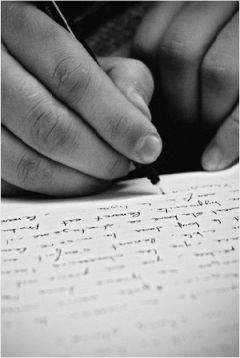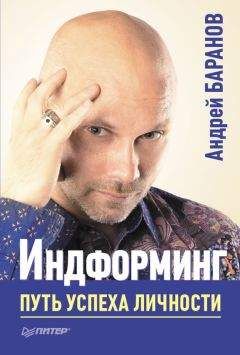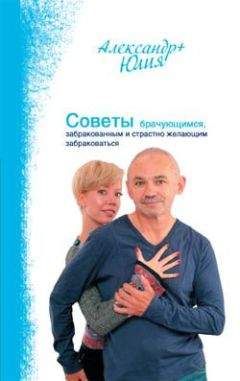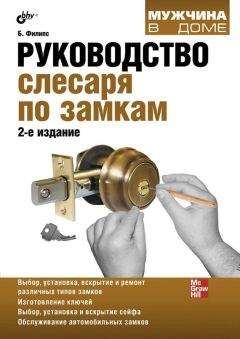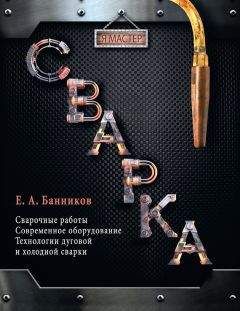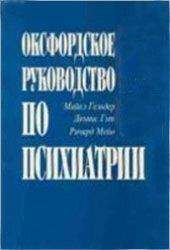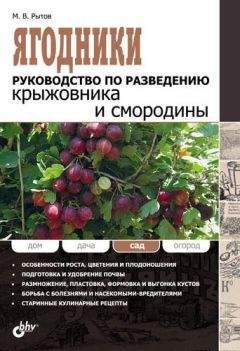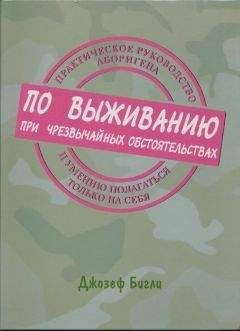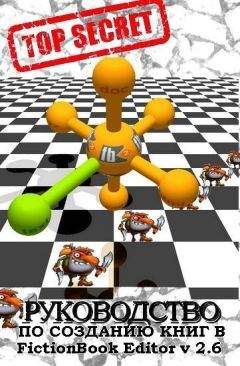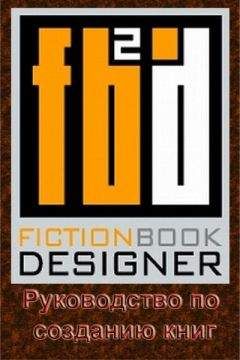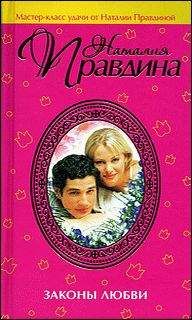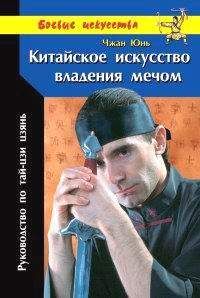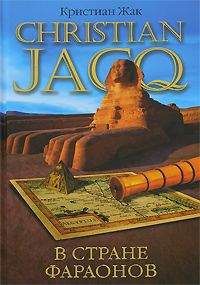Autodesk - AutoCAD 2008. Руководство пользователя
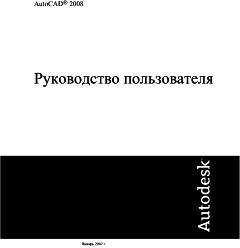
Скачивание начинается... Если скачивание не началось автоматически, пожалуйста нажмите на эту ссылку.
Жалоба
Напишите нам, и мы в срочном порядке примем меры.
Описание книги "AutoCAD 2008. Руководство пользователя"
Описание и краткое содержание "AutoCAD 2008. Руководство пользователя" читать бесплатно онлайн.
X<[угол к оси X ]<[угол к плоскости ХY]
ПРИМЕЧАНИЕ. В следующих примерах предполагается, что этот динамический вид отключен, или что координаты введены в командной строке. При использовании динамического ввода можно задавать абсолютные координаты с префиксом #.
В приведенной ниже иллюстрации координатами 8<60<30 определяется точка, лежащая на расстоянии 8 единиц от начала текущей ПСК в плоскости XY, под углом 60 градусов к оси X в плоскости XY и под углом 30 градусов выше оси Z от плоскости XZ. Координатами 5<45<15 определяется точка, лежащая на расстоянии 5 единиц от начала координат, под углом 45 градусов к оси X в плоскости XY и под углом 15 градусов к этой плоскости.
Для задания координат относительно предыдущей точки можно использовать относительные сферические координаты, предваряя числовые значения знаком @.
Для ввода относительных сферических координат
■ На запрос координат точки в командной строке ввести значения координат в формате:
@х<угол к оси Х<угол к плоскости XY
Например, координаты @4<60<30 задают точку, лежащую на расстоянии 4 единицы от последней измеренной точки под углом 60 градусов положительного направления оси X в плоскости XY и под углом 30 градусов к плоскости XY.
Краткий справочникКоманды
ЕДИНИЦЫ
Задание форматов и точности представления линейных и угловых единиц
Системные переменные
COORDS
Управляет форматом и частотой обновления координат на статусной строке
Утилиты
Нет
Ключевые слова для команд
Нет
Понятие о пользовательской системе координат (ПСК)
Пользовательскую систему координат можно перемещать и поворачивать для обеспечения удобства записи координат, отображения сетки, привязки к сетке, реализации режима "Орто" и использования других инструментов создания чертежей.
Понятие о мировой и пользовательской системах координатСуществует две системы координат: неподвижная мировая система координат (МСК) и подвижная пользовательская система координат (ПСК). По умолчанию, в новом чертеже две эти системы совпадают между собой.
Как правило, на 2D видах в МСК ось X является горизонтальной осью, а ось Y является вертикалью. Началом ПСК является точка, в которой пересекаются ось X и ось Y (точка 0,0). Все объекты в файле чертежа определяются их МСК-координатами. Однако, более удобным является обычно создание и редактирование объектов на основе перемещаемой ПСК.
Работа с пользовательской системой координат (ПСК)Практически все записи координат, а также многие другие инструменты и операции соотносятся с текущей ПСК. К 2D инструментам и операциям, зависимым от местоположения и ориентации ПСК, относятся следующие:
■ Запись в абсолютных и относительных координатах
■ Абсолютные углы отсчета
■ Определение горизонтали и вертикали для режима "Орто", полярное отслеживание, отслеживание объектной привязки, отображение сетки и привязка к сетке
■ Ориентация размеров по горизонтали и вертикали
■ Ориентация текстовых объектов
■ Поворот вида с использованием команды ПЛАН
Перемещение или вращение ПСК способно облегчить работу на конкретных площадях чертежа.
Для перемещения пользовательской системы координат можно использовать, например, следующие методы:
■ Перемещение ПСК путем определения новой исходной точки.
■ Выравнивание ПСК по существующему объекту.
■ Поворот ПСК путем обозначения новой исходной точки и точки на новой оси X.
■ Поворот текущей ПСК на указанный угол вокруг оси Z.
■ Возврат к предыдущей ПСК
■ Восстановление ПСК для совмещения с МСК.
Каждому из этих методов соответствует опция в команде ПСК. ПСК можно присваивать имя для возможности ее повторного использования в дальнейшем (восстановления).
Определение новой исходной точки ПСК в 2D
1. Выберите меню Сервис→Новая ПСК→Начало.
2. Укажите точку, в которую нужно переместить начало координат.
Исходная точка ПСК (0,0) заново определяется в точке, указанной пользователем.
ПСК
ПСК
Изменение угла поворота ПСК
1. Выберите меню Сервис→Новая ПСК→Z.
2. Укажите угол поворота.
ПСК
ПСК
Восстановление ПСК для совмещения с МСК
1. Выберите меню Сервис→Именованные ПСК.
2. В диалоговом окне "ПСК" на вкладке "Именованные ПСК" выделите "Мировая СК".
3. Нажмите кнопку "Установить".
4. Нажмите OK.
ПСК
ДИСПСК
Для восстановления предыдущей ПСК
1. Выберите меню Сервис→Именованные ПСК.
2. В диалоговом окне "ПСК" на вкладке "Именованные ПСК" выберите "Предыдущая".
3. Нажмите кнопку "Установить".
4. Нажмите OK.
ПСК
ДИСПСК
Для сохранения ПСК
1. Выберите меню Сервис→Именованные ПСК.
Новая ПСК отображается в списке ПСК в качестве системы БЕЗ ИМЕНИ.
2. Во вкладке "Именованные ПСК" диалогового окна "ПСК" выберите "БЕЗ ИМЕНИ" и введите новое имя. (Можно выбрать также опцию БЕЗ ИМЕНИ и нажать правую кнопку мыши. Выберите "Переименовать".)
3. Нажать "OK".
Имя может быть длиной до 255 символов, содержать буквенные символы, цифры и специальные символы (знак доллара ($), минус (-) и знак подчеркивания (_)). Все имена ПСК преобразуются в верхний регистр.
ПСК
ДИСПСК
Для восстановления именованной ПСК
1. Выберите меню Сервис→Именованные ПСК.
2. В диалоговом окне "ПСК" на вкладке "Именованные ПСК" пользователь может увидеть начало координат и направление осей указанной ПСК. Выберите имя ПСК. Щелкните "Подробности".
Нажать кнопку "OK" для завершения просмотра данных о ПСК и возврата в диалоговое окно "ПСК".
3. Выберите систему координат, которую нужно восстановить. Выберите "Установить".
4. Нажмите "OK".
ПСК
ДИСПСК
Для переименования ПСК
1. Выберите меню Сервис→Именованные ПСК.
2. В диалоговом окне "ПСК" на вкладке "Именованные ПСК" выделите ПСК, которую нужно переименовать. (Можно выбрать также опцию БЕЗ ИМЕНИ и нажать правую кнопку мыши. Выбрать "Переименовать".)
3. Введите новое имя.
4. Нажмите "OK".
ПСК
ДИСПСК
Удаление именованной ПСК
1. Выберите меню Сервис→Именованные ПСК.
2. В диалоговом окне "ПСК" перейдите на вкладку "Именованные ПСК" и выделите ПСК, которую нужно удалить.
3. Нажмите клавишу Delete.
Нельзя удалять текущую ПСК и ПСК с именем по умолчанию БЕЗ ИМЕНИ.
ПСК
ДИСПСК
Краткий справочникКоманды
ПСК
Управление пользовательскими системами координат
ЗНАКПСК
Управление видимостью и расположением знака ПСК
ДИСПСК
Управление заданными пользовательскими системами координат
Системные переменные
ERRNO
Отображает номер соответствующего кода ошибки, когда вызов функции AutoLISP приводит к ошибки, определенной AutoCAD
PUCSBASE
Сохраняет имя ПСК, которая определяет параметры исходной точки и ориентации ортогональной ПСК (только для пространства листа)
UCSFOLLOW
Устанавливает вид в плане при переходе от одной ПСК к другой
UCSNAME
Сохраняет имя текущей системы координат для текущего видового экрана в текущем пространстве
UCSORG
Сохраняет исходную точку текущей системы координат для текущего видового экрана в текущем пространстве
UCSORTHO
Определяет режим восстановления ортогональной ПСК в момент установки соответствующего ортогонального вида
UCSXDIR
Сохраняет направление X текущей ПСК на текущем видовом экране в текущем пространстве
UCSYDIR
Сохраняет направление Y текущей ПСК на текущем видовом экране в текущем пространстве
Утилиты
Нет
Ключевые слова для команд
Нет
Задание плоскостей видов чертежа в 3D (ПСК)
Подписывайтесь на наши страницы в социальных сетях.
Будьте в курсе последних книжных новинок, комментируйте, обсуждайте. Мы ждём Вас!
Похожие книги на "AutoCAD 2008. Руководство пользователя"
Книги похожие на "AutoCAD 2008. Руководство пользователя" читать онлайн или скачать бесплатно полные версии.
Мы рекомендуем Вам зарегистрироваться либо войти на сайт под своим именем.
Отзывы о " Autodesk - AutoCAD 2008. Руководство пользователя"
Отзывы читателей о книге "AutoCAD 2008. Руководство пользователя", комментарии и мнения людей о произведении.